我们在wps表格中进行折线图表的制作是很常见的一个操作,小伙伴们应该清楚,制作的折线图的折线图一般都是从图表的中间位置开始显示的,有小伙伴想要将折线从图表的边缘开始显示,那么我们该如何设置呢,其实我们可以直接将坐标轴选项功能点击打开,将在刻度线上标记这个选项进行点击勾选上,那么你就会看到我们的折线从边缘开始显示,下方是关于如何使用WPSexcel表格设置折线图从边缘开始的具体操作方法,如果你需要的情况下可以看看方法教程,希望小编的方法教程对大家有所帮助。
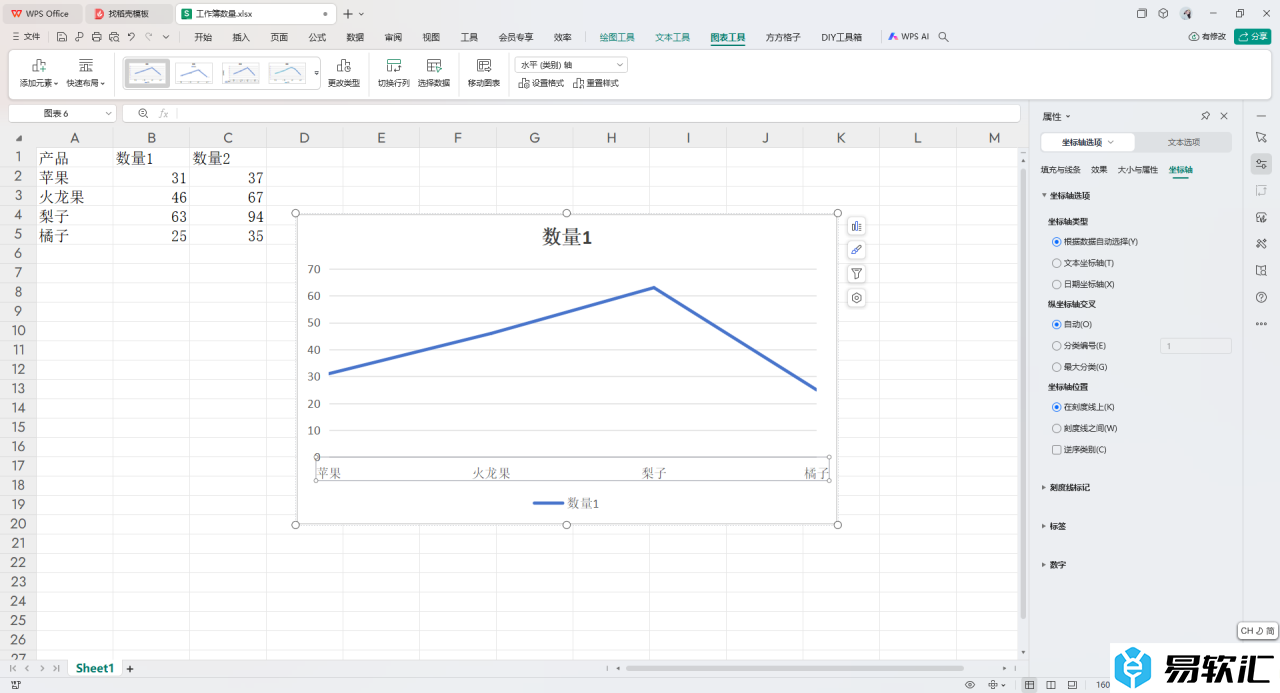
方法步骤
1.首先,我们需要在表格中选中要进行设置的数据,之后点击【插入】,在工具栏中将折线图点击打开,选择一个样式插入即可。
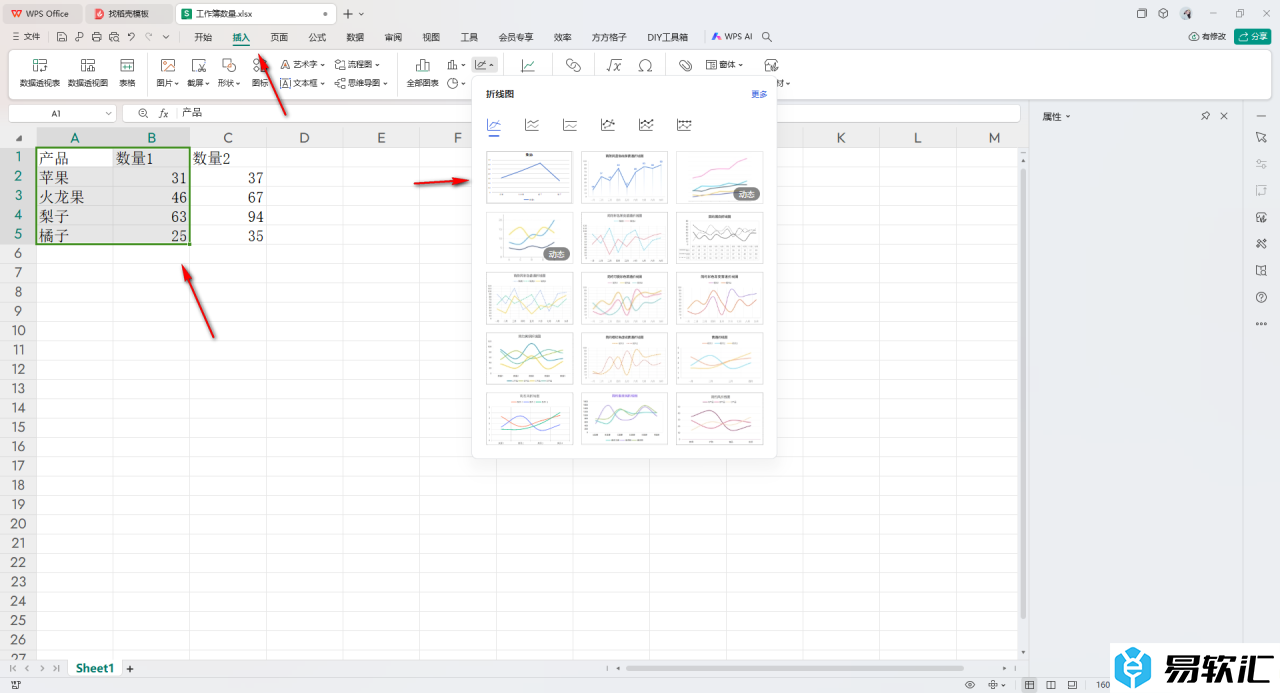
2.当我们插入折线图之后,你可以查看到我们的折线图中的折线图是从中间开始显示的。
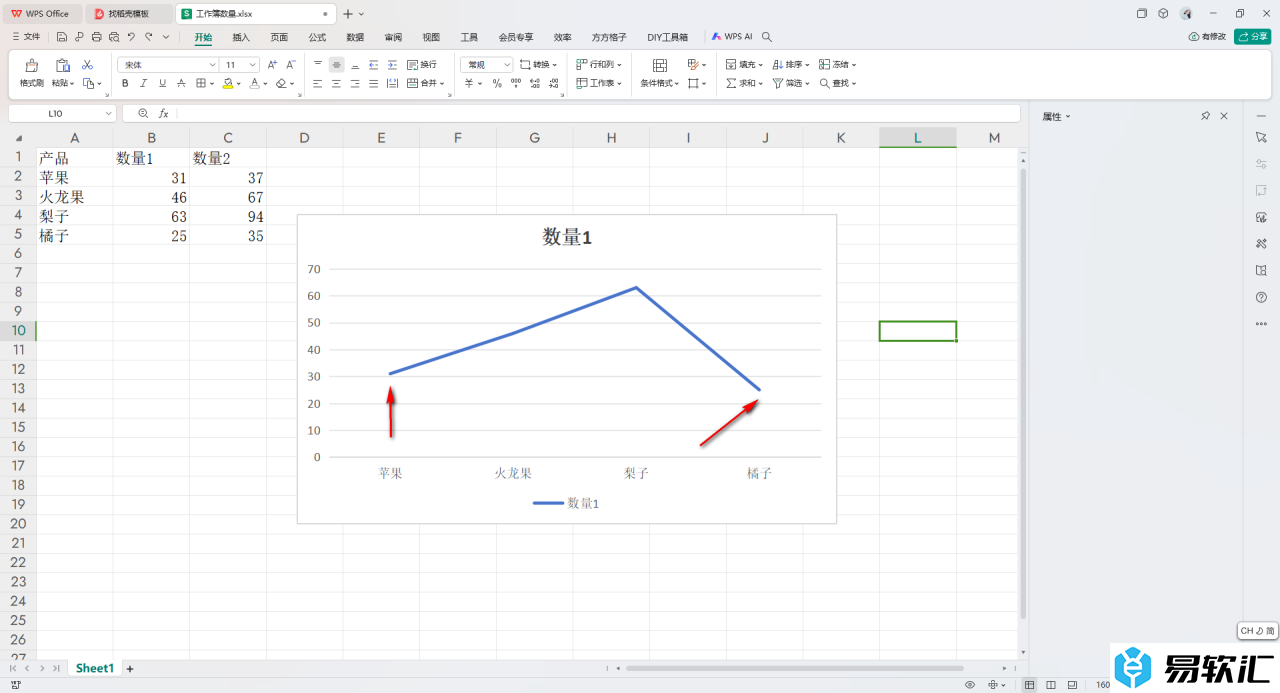
3.想要设置从边缘开始的话,那么我们就可以将坐标轴内容点击选中,在右侧即可显示出一个属性窗口,点击【坐标轴】选项。
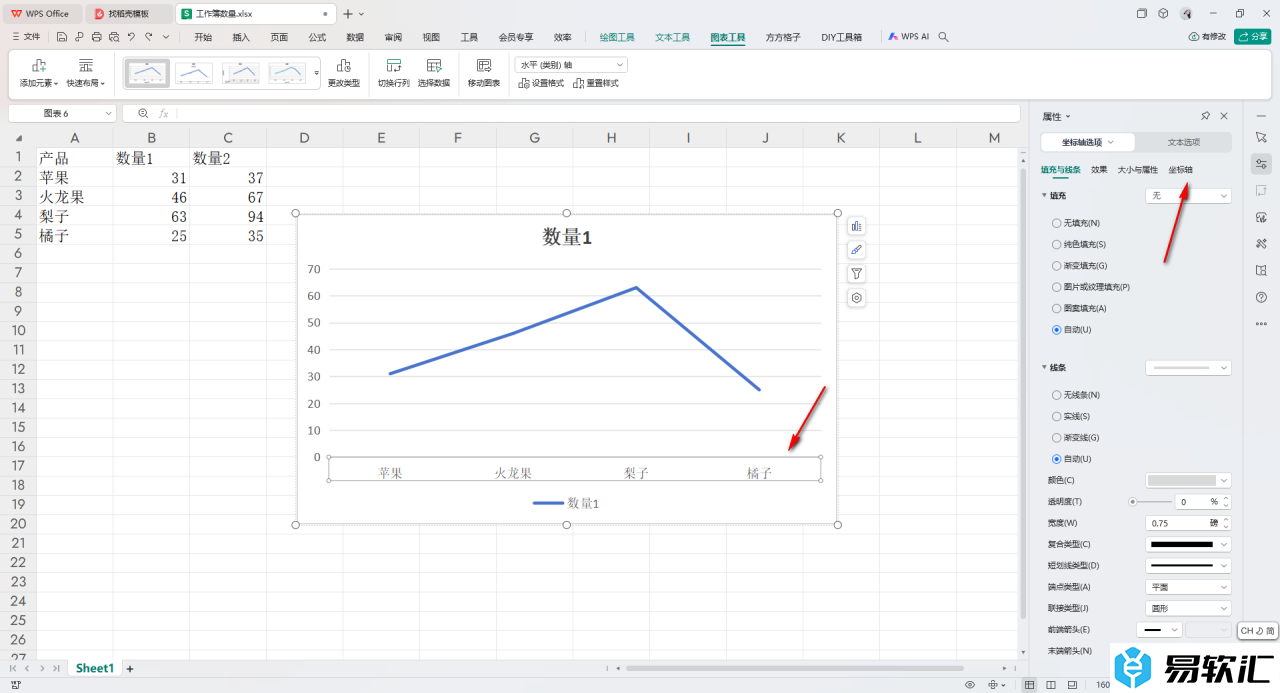
4.再点击打开【坐标轴选项】按钮,在下拉选项中将【在刻度线上】选项进行点击勾选上。
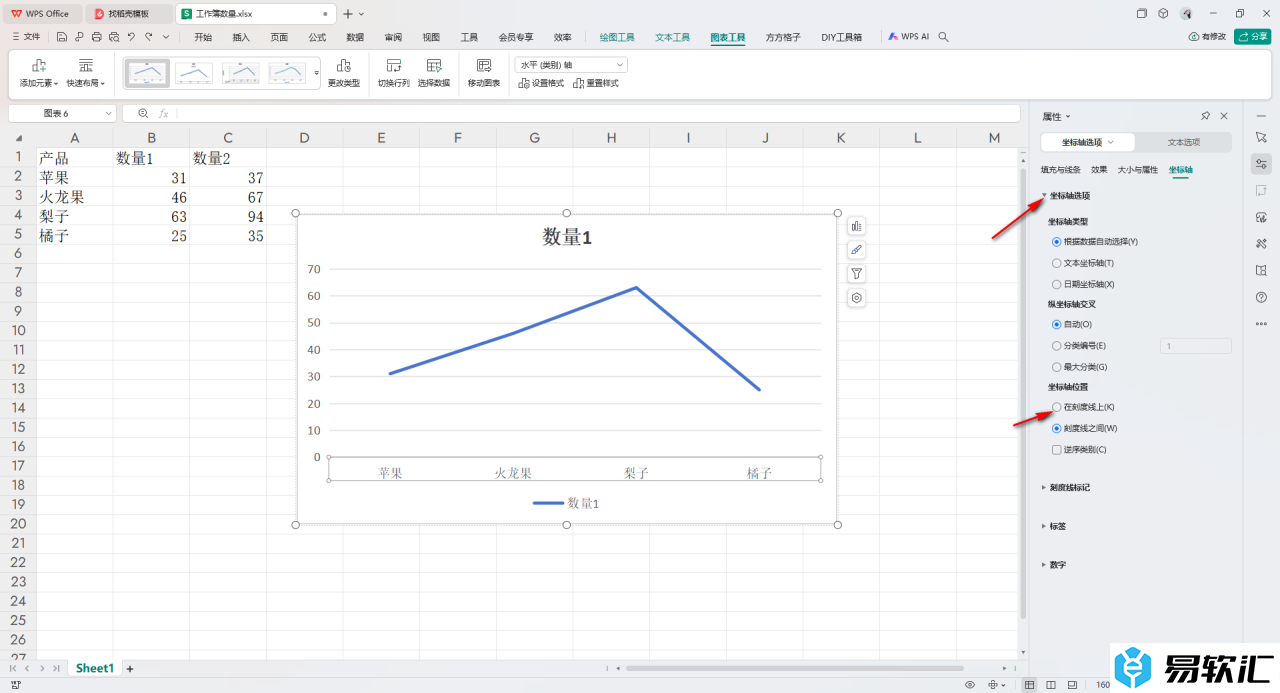
5.这是你可以查看到我们折线图中的折线就会从边缘开始进行显示。
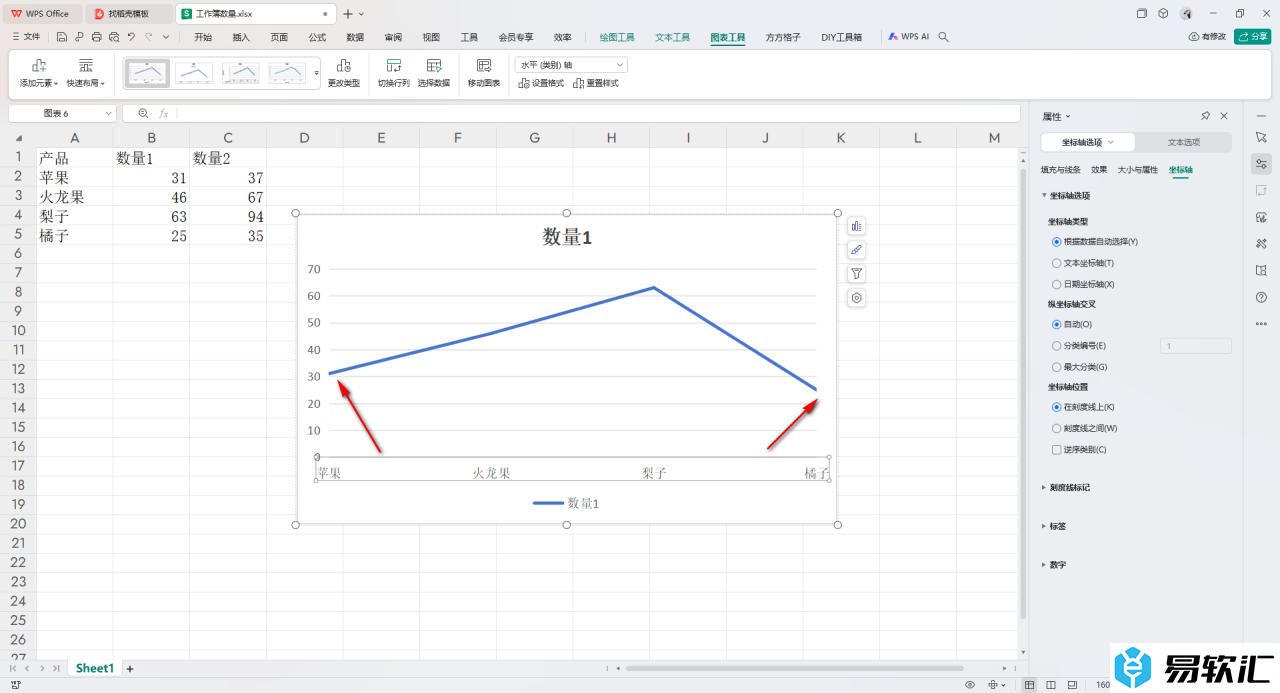
以上就是关于如何使用WPSExcel折线图从边缘开始显示的具体操作方法,我们在进行设置折线图的时候,你可以根据上述的教程将我们的折线图表从边缘处开始显示,设置的方法教程是很简单的,感兴趣的话可以试试哦。






